在哪关闭win7硬盘检测功能 win7怎样取消硬盘检测功能
更新时间:2023-11-20 15:53:00作者:mei
win7系统有一个硬盘检测功能,可以检测和修复磁盘中的错误,让电脑恢复正常运行。win7硬盘检测功能虽然很好,但是开启之后会影响开机速度,每次开机速度要很长时间。为了加快电脑开机时间,可以将硬盘检测功能给关掉,需要使用时在开启。那么在哪关闭win7硬盘检测功能?大家可以阅读下文方法步骤设置。
方法一、
1、 按住WIN+R输入:regedit,回车确认。
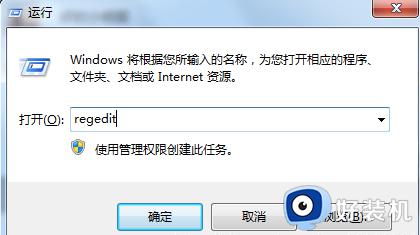
2、依次选择“HKEY_LOCAL_MACHINESYSTEMCurrentControlSetControlSession Manager”子键,
在右侧窗口中找到“BootExecute”键值项将其数值清空,
最后点击空白处,按“F5”键刷新注册表。
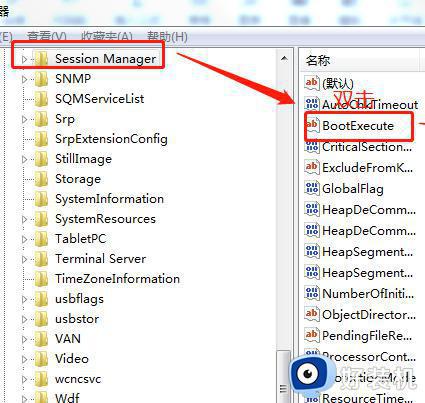
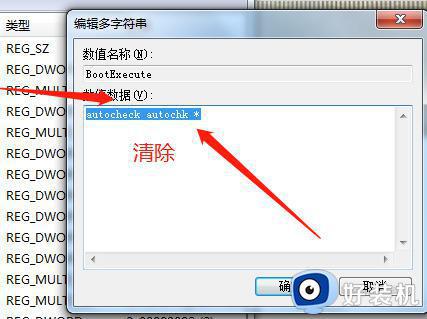
方法二、
1.还是按win+r,调出运行界面,输入cmd回车。
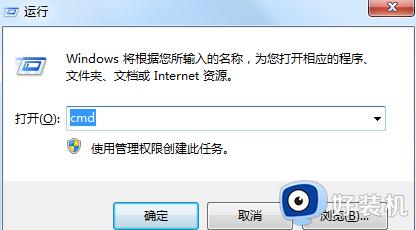
2、输入 chkntfs /x+盘符,比如禁止d盘开机自检就输入chkntfs /xd: chkntfs /t:0
这里可以把所有的盘都禁止开机自检,提高运行速度。
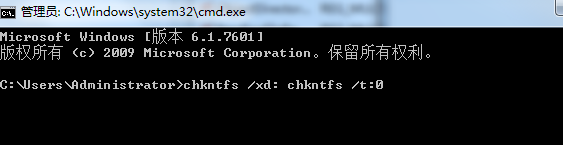
方法三、
开机的时候,按下delet键进入bios,找到“Quick Power On Self Test”,将“Enabled”改成“Disabled”就行了。
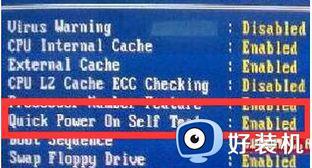
根据以上步骤设置,轻松把win7硬盘检测功能给关闭,这样开机速度也变快许多,如果要使用硬盘检测功能,在重新开启即可。
在哪关闭win7硬盘检测功能 win7怎样取消硬盘检测功能相关教程
- win7开机检测硬盘怎么关闭 win7如何取消开机检测硬盘
- win7开机硬盘一直自检怎么办 win7开机硬盘自检取消设置方法
- win7关闭硬盘开机自动检测设置教程 win7开机自动检查硬盘怎么取消
- win7开机怎么跳过硬盘自检 win7开机硬盘自检怎么关闭
- win7开机硬盘自检怎么关闭 win7如何取消开机硬盘自检
- win7怎么取消开机自检硬盘 win7如何关闭硬盘自检
- win7在哪里取消开机硬盘自检 win7取消开机硬盘自检的两种方法
- win7在哪里取消开机硬盘自检 win7取消开机硬盘自检的方法介绍
- win7找不到m2固态硬盘怎么办 win7主板检测不到m2固态硬盘如何处理
- win7关闭开机硬盘自检的方法 win7电脑开机自检怎么关闭
- win7访问win10共享文件没有权限怎么回事 win7访问不了win10的共享文件夹无权限如何处理
- win7发现不了局域网内打印机怎么办 win7搜索不到局域网打印机如何解决
- win7访问win10打印机出现禁用当前帐号如何处理
- win7发送到桌面不见了怎么回事 win7右键没有发送到桌面快捷方式如何解决
- win7电脑怎么用安全模式恢复出厂设置 win7安全模式下恢复出厂设置的方法
- win7电脑怎么用数据线连接手机网络 win7电脑数据线连接手机上网如何操作
win7教程推荐
- 1 win7每次重启都自动还原怎么办 win7电脑每次开机都自动还原解决方法
- 2 win7重置网络的步骤 win7怎么重置电脑网络
- 3 win7没有1920x1080分辨率怎么添加 win7屏幕分辨率没有1920x1080处理方法
- 4 win7无法验证此设备所需的驱动程序的数字签名处理方法
- 5 win7设置自动开机脚本教程 win7电脑怎么设置每天自动开机脚本
- 6 win7系统设置存储在哪里 win7系统怎么设置存储路径
- 7 win7系统迁移到固态硬盘后无法启动怎么解决
- 8 win7电脑共享打印机后不能打印怎么回事 win7打印机已共享但无法打印如何解决
- 9 win7系统摄像头无法捕捉画面怎么办 win7摄像头停止捕捉画面解决方法
- 10 win7电脑的打印机删除了还是在怎么回事 win7系统删除打印机后刷新又出现如何解决
